Skelbimas
Mes visi ten buvome. Atsisiuntėte naujausią seriją Peppa kiaule. Vaikai yra pasirengę. Paspaudėte „Play“, o ekranas yra juodas. Nėra garso. Jūsų vaikai jūsų nekenčia, sukramto ir sukelia daugiau triukšmo nei reaktyvinis variklis. Siaubas.
Laimei, jūsų problema greičiausiai bus bendra „Windows“ kad mes galime padėti jums pašalinti triktis čia, dabar. Vaikai bus ramūs ir galbūt jums netgi nusipirks gimtadienio dovaną, jei jums pasiseks (nors ir savo lėšomis!).
Vaizdo įrašas - kodekų pakuočių problemos
Vienas iš labiausiai paplitusių „Windows Media Player“ klaidų pranešimų yra:
„Windows Media Player“ negali paleisti failo. Leistuvas gali nepalaikyti failo tipo arba nepalaikyti kodeko, kuris buvo naudojamas failui suspausti.
Senoviniais laikais jūs tai darytumėte atsisiųskite kodeko diegimo programą Vaizdo ar garso failas neveikia? „CodecInstaller“ gali būti jūsų atsakymas [„Windows“]Apgailėtinas jausmas, kai jūs tiesiog praleidote valandas atsisiųsdamas tą vaizdo įrašą „torrent“ būdu, kad tik jis būtų visiška nuojauta, kai einate jo žiūrėti. Tai buvo balsuota, pažymėta žvaigždute, komentuota ir peržiūrėta ... Skaityti daugiau , pvz., „K-Lite“, „Shark007“ ar CCCP, tada suaktyvinkite savo vaizdo įrašą. Nors šie kodekai palaiko daugybę vaizdo formatų, yra daug lengvesnis ir saugesnis jūsų problemų sprendimas.

Mes patartume atsisiųsti „VLC Media Player“. Tai patikimas vaizdo grotuvas „Windows 8“ „VLC Media Player“ beta versija, pažymėta „Microsoft“ „Windows“ parduotuvėjeVLC medijos leistuvas (beta) buvo pastebėtas „Windows Store“. Tai sveikintina, nors atvykti reikėjo ilgai, o klaidas vis tiek reikia ištaisyti. Skaityti daugiau , nemokamai, kryžminė platforma Naudokite „iTunes“ ir naudokite „VLC“, skirtą „iPhone“ ir „iPad Media“„IOS“ skirta VLC iš tikrųjų daro daug, ko greičiausiai „Apple“ to nepadarė. Tai taip pat geriau nei „iTunes“, skirtas medijai keliaujant. Štai kodėl. Skaityti daugiau , o geriausia, kad kūrėjai padarytų visą darbą jums. Jis palaiko daugybę vaizdo ir garso formatų, turi daugybę naudingų pažangių vaizdo įrašų keitimo funkcijų ir daro viską naudodamas švarią, pagrindinę vartotojo sąsają. Žiūrėkite aukščiau, kur pateikiami palaikomų vaizdo įrašų formatai. FYI, jie ne visi sąraše!
Jei nesinori naudojant kitą vaizdo grotuvą 4 „Windows Media Player“ alternatyvos, skirtos „Windows 8“ Skaityti daugiau , tačiau vis dar kyla problemų dėl vaizdo įrašų atkūrimo, galbūt jums padės „WMP Repair“. Jis greitai perregistruoja visus su „Windows Media Player“ susijusius DLL ir gali išspręsti daugybę problemų.
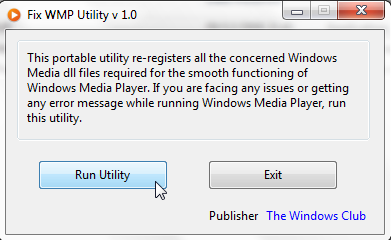
Prisimink sukurti sistemos atkūrimo tašką Ką reikia žinoti apie „Windows“ sistemos atkūrimąĮsivaizduokite bėdą, kurioje galėtumėte atsidurti, jei jūsų sistema nepavyktų! „Windows“ sistemos atkūrimo funkcija galėtų išsaugoti užpakalį. Šiame straipsnyje paaiškinta, kaip sukurti ir naudoti „Windows“ atkūrimo taškus. Skaityti daugiau prieš paleisdami bet kokią programinę įrangą, įdiegiančią ar registruojančią DLL, kad galėtumėte atsisakyti bet kokių netikėtų problemų.
Vaizdo įrašas - patikrinkite aparatūrą ir tvarkykles
Vaizdo įrašų atkūrimo problemos dažnai gali būti priskiriamos jūsų sistemos aparatinei įrangai ir tvarkyklėms, kurių reikia kiekvienam komponentui palaikyti. Tvarkyklės yra mažos programinės įrangos dalys, kurios nurodo jūsų aparatinei įrangai, kaip jas atlikti, ir yra labai svarbios jūsų sistemos veikimui.

Galite lengvai patikrinti aparatūros būseną naudodami Įrenginių tvarkytuvė. „Windows 7“ ir 10 versijose spustelėkite „Windows“ raktas norėdami atidaryti meniu Pradėti ir ieškoti Įrenginių tvarkytuvė. „Windows 8.1“ ir 10 versijose spustelėkite „Windows“ klavišas + S norėdami atidaryti paieškos meniu. Jei šalia ekrano adapterių yra geltonas šauktukas, tai gali būti vaizdo įrašo atkūrimo problema. Dukart spustelėję adapterį, atsivers ypatybių meniu, kuriame bus rodoma jūsų įrenginio informacija, kartu su bet kuriomis klaidomis.
Pasirinkus Skirtukas Vairuotojai parodys keletą variantų, įskaitant „Atnaujinti tvarkyklę“. Spustelėję jį galėsite pasirinkti vieną iš jų Ieškokite automatiškai arba Naršykite savo kompiuteryje. Jei jau turite atsisiųskite tvarkyklę tiesiai iš gamintojo Kaip aš galiu įdiegti aparatinę įrangą su neparašytais tvarkyklėmis sistemoje Windows 8?Norėdami apsaugoti paprastą vartotoją, „Windows 8“ reikalauja, kad visos aparatinės įrangos tvarkyklės turėtų skaitmeninį parašą, kad galėtumėte juos įdiegti, todėl kenkėjiškų tvarkyklių diegimas tampa sudėtingesnis. Skaityti daugiau svetainę, pasirinkite pastaruosius, suraskite jų vietą ir įdiekite. Jei ne, pasirinkite Ieškokite automatiškai ir „Windows“ tikrins jūsų kompiuterį ir internetą Kaip saugiai ir lengvai atnaujinti vaizdo plokštės tvarkyklesBet kokiu atveju prietaisų tvarkyklių medžioklė nėra tokia užduotis. Daugelio „Windows“ tvarkyklių niekada nereikės liesti tiesiai iš dėžutės. Vaizdo plokštė yra jos šventoje teritorijoje ... Skaityti daugiau norėdami rasti tinkamus aparatūros tvarkykles ir jas įdiegti.

Garsas - jokio garso
Su garso problemomis svarbu patikrinkite garso pagrindus Kompiuterių garsiakalbiai neveikia? Kaip nustatyti, kad nėra garsoGarso problemos „Windows“ kompiuteryje erzina. Jei garsiakalbiai neveikia, atlikite toliau nurodytus veiksmus, kaip tai ištaisyti ir atkurti garsą kompiuteryje. Skaityti daugiau prieš pradėdami bet kokį išsamų trikčių šalinimą.

Patikrinkite nutildymo mygtuką - tai vyksta visą laiką, ypač nešiojamuosiuose kompiuteriuose. Taip pat patikrinkite garsiakalbius, per kuriuos bandote leisti garsą. Greitai pridėkite kitą įrenginį prie garsiakalbio įvesties, kad įsitikintumėte, jog tai yra jūsų kompiuteris, o ne jūsų garsiakalbių įrenginiai. Taip pat dar kartą patikrinkite visus stiprintuvus ir kabelius. Jei viskas atrodo gerai, galite būti tikri, kad tai jūsų sistema, o ne aparatinė įranga.
„Windows“ yra patogus, įmontuotas garso gedimų šalinimo įrankis Modernus ar sugedęs? Svarbūs „Windows 8“ programų trikčių šalinimo patarimai„Windows 8“ yra nuostabi ir nauja, sukurianti visiškai naują ir kitokį taikymo modelį ir ekosistemą. Nesvarbu, kiek patyrėte ankstesnių „Windows“ versijų trikčių šalinimą, nebūsite visiškai pasirengę pradėti ... Skaityti daugiau kuris patikrina įprastas aparatinės įrangos, tvarkyklių, garsiakalbių ir ausinių problemas.

Spustelėkite „Windows“ raktas norėdami atidaryti meniu Pradėti („Windows 7“ ir 10) arba spustelėkite „Windows“ klavišas + S („Windows 8.1“ ir 10), įveskite Problemų sprendimasir pasirinkite pirmąjį rezultatą. Turėsite kreiptis į senesnes „Windows“ versijas Pradėti > Kontrolės skydelis > Problemų sprendimas. Pagal Aparatūra ir garsas pasirinkti Garso atkūrimo trikčių šalinimas ir užbaikite trikčių šalinimo įrankį. Tai turėtų išspręsti bet kokias įprastas garso problemas, taip pat prireikus patikrinti ir atnaujinti tvarkykles.
Panašiai, jei naudojate USB kolonėles, vykdykite tas pačias instrukcijas, norėdami patikrinti, ar reikia atnaujinti USB tvarkykles.
Rankiniu būdu patikrinkite savo vairuotojus
Žr. Aukščiau esantį skyrių pavadinimu „Vaizdo įrašas - patikrinkite savo aparatinę įrangą ir tvarkykles“.
Eik į tą patį Įrenginių tvarkytuvė, bet šį kartą patikrinkite, ar šalia nėra geltonos šauktuko Garso, vaizdo ir žaidimų valdikliai. Pasirinkite probleminę garso tvarkyklę ir atnaujinkite, kaip nurodyta ankstesnių skyrių instrukcijose.

Daugelyje nešiojamųjų kompiuterių yra integruota garso plokštė, todėl galite pamatyti Didelės raiškos garso įrenginys, atsižvelgiant į nešiojamojo kompiuterio amžių. Tai taip pat bus rodoma toje pačioje įrenginių tvarkytuvės skiltyje.
Papildomi nutildymo mygtukai
„Windows Volume Mixer“ turi atskiri nutildymo mygtukai beveik visoms programoms Niekada nesijaudinkite dėl savo kompiuterio garsiakalbių vėl pūtdami garsą [Windows]Ar kada nors ištraukėte savo nešiojamąjį kompiuterį viešumoje ir teko varginti užgniaužimo mygtuką, nes jo garsiakalbiai pūtė garsius garsus? Arba jūs naudojote kompiuterį vėlai vakare ir netyčia pabudote ... Skaityti daugiau . Atidarykite maišytuvą dešiniuoju pelės mygtuku spustelėdami garsumo simbolį sistemos dėkle, ekrano apačioje, dešinėje. Patikrinkite, ar programa, kuria naudojate garso įrašą, nėra nutildyta.

Garsas - iš naujo paleiskite garso paslaugas
„Windows“ yra nemalonus tam tikrų paslaugų išjungimas. Garso paslaugos tikrai neišvengia šios „pagalbos“ rankos. Paslaugos yra ilgai veikiančios vykdomosios programos, kurios saugo jūsų sistemos žymėjimą. Jie tvarko įrenginius, jūsų garsą, monitoriaus nustatymus, atsimena slaptažodžius 10 paleisties programų, kurias galite saugiai išjungti, kad paspartintumėte „Windows“Kompiuterio paleidimas lėtai? Tikriausiai paleisties metu veikia per daug programų. Štai kaip išjungti paleisties programas „Windows“. Skaityti daugiau ir daug, daug daugiau. Jų vartotojo sąsaja nėra akivaizdi, todėl ją reikia pasiekti naudojant valdymo skydelį.

Eikite į meniu Pradėti („Windows 7“ ir 10) arba „Windows Search“ („Windows 8.1 ir 10“), įveskite Paslaugosir pasirinkite atitikimo rezultatą. Tai turėtų atidaryti paslaugų tvarkytuvės skydą. Slinkite žemyn iki „Windows Audio“. Jei paslauga buvo sustabdyta dėl kokių nors priežasčių, jūsų sistemos garsas neveiks tinkamai. Paleiskite iš naujo dukart spustelėdami ir pasirinkdami Pradėti. Kol esate čia, dar kartą patikrinkite paleidimo tipą. Garso paslaugos turėtų būti nustatytos kaip Automatinis pagal nutylėjimą. Jei tai visai kas kita - automatinis (atidėtas paleidimas), rankinis arba išjungtas - pakeiskite jį atgal.
Dar vieną greitą taisymą galima paleisti iš naujo „Windows Audio Endpoint Builder“, paprastai yra žemiau „Windows Audio“. Nors ši tarnyba sako, kad ji yra paleista, kartais paleidus ją iš naujo galima išspręsti garso problemas. Tai padarykite dukart spustelėdami paslaugą, tada pasirinkdami Sustabdyti sekė Pradėti.

Garsas - plyšimas ar iškraipymas
Įtampos ar iškraipymai per garsiakalbius gali būti baisūs. Prieš bet kokį sistemos patikrinimą, įsitikinkite, kad jūsų ryšiai yra iki nulio Štai kodėl jūsų ausinės nuolat lūžta (ir ką galite padaryti)Kiek laiko trunka ausinės? Jei jie lūžta per greitai, štai kodėl ir ką galite padaryti, kad prailgintumėte jų gyvenimą. Skaityti daugiau . Jie gali tiesiog įterpti tą truputį toliau arba šiek tiek pasmaugti.
Jei tai neveikia, pabandykite ieškoti bet kokių garsiakalbių patobulinimų. Patobulinimai yra pasirenkami garso efektai, tokie kaip boso stiprinimas arba virtualus erdvinis garsas. Jie gali būti naudingi kai kuriose situacijose, tačiau taip pat gali sukelti garso problemų.
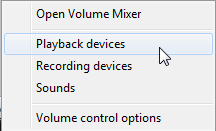
Dešiniuoju pelės mygtuku spustelėkite garsumo simbolį sistemos dėkle ir pasirinkite Atkūrimo įrenginiai. Tai atidarys Garsas langas, kuriame galite pamatyti kiekvieną jūsų sistemoje įdiegtą garso įrenginį. Pasirinkimas Kalbininkai atidarys ypatybių meniu, kuriame turėtumėte pasirinkti Patobulinimai. Pabandykite išjungti kiekvieną priedą ir paspausti Taikyti išbandyti arba pasirinkti Išjunkite visus patobulinimus nužudyti visą partiją.

Roundup
Vienoje iš šių pataisų turėjo būti rūšiuojamos garso ar vaizdo atkūrimo problemos „Windows“ sistemoje. Jie neišgydys visko, bet tikrai priartės prie daugybės dirginančių, įniršį sukeliančių problemų. Tikiuosi, kad dabar žiūrite tą Peppa Pig epizodą, kurio taip norėjote pamatyti.
Ar mes padėjome pašalinti jūsų garso ar vaizdo įrašo problemą? Ar turite kokių nors madingų taisymų dėl bendrų problemų? Praneškite mums žemiau!
Gavinas yra MUO vyresnysis rašytojas. Jis taip pat yra „MakeUseOf“ šifravimo seserų svetainės „Blocks Decoded“ redaktorius ir SEO vadovas. Jis turi šiuolaikinio rašymo bakalaurą („Hons“) su skaitmeninio meno praktika, pagrobtu nuo Devono kalvų, taip pat turi daugiau nei dešimtmetį trukusio profesionalaus rašymo patirtį. Jis mėgaujasi daugybe arbatos.